Willkommen zu unserem Artikel “iPhone Kann Server Nicht Finden”. In diesem Beitrag werden wir uns mit einem häufig auftretenden Problem auf iPhones befassen, bei dem das Gerät den Server nicht finden kann. Lesen Sie weiter, um mehr über mögliche Lösungen zu erfahren.
Überprüfen Sie die Internetverbindung
Wenn Sie auf Ihrem iPhone den Fehler “Server nicht gefunden” erhalten, kann dies an einer schlechten Internetverbindung liegen.
Um das Problem zu beheben, überprüfen Sie zunächst Ihre WLAN-Verbindung. Gehen Sie zu den Einstellungen und tippen Sie auf “Wi-Fi”. Stellen Sie sicher, dass Sie mit einem stabilen Wi-Fi-Netzwerk verbunden sind.
Wenn das Problem weiterhin besteht, versuchen Sie, Ihren Router neu zu starten. Trennen Sie den Router vom Stromnetz, warten Sie etwa 30 Sekunden und schließen Sie ihn dann wieder an.
Sie können auch versuchen, Ihr iPhone neu zu starten. Halten Sie dazu die Seitentaste und die Lauter- oder Leiser-Taste gedrückt, bis der Schieberegler “Ausschalten” angezeigt wird. Ziehen Sie den Regler, um das Gerät auszuschalten, und schalten Sie es dann wieder ein.
Wenn diese Lösungen nicht funktionieren, könnte das Problem an Ihrem Internetanbieter liegen. Kontaktieren Sie Ihren Anbieter, um weitere Unterstützung zu erhalten.
Überprüfen Sie auch Ihre Safari-Einstellungen, um sicherzustellen, dass Cookies aktiviert sind und dass Ihre Browsing-Daten nicht gelöscht wurden.
Hoffentlich helfen Ihnen diese Tipps dabei, Ihre Internetverbindung zu überprüfen und das “Server nicht gefunden” Problem auf Ihrem iPhone zu beheben.
Überprüfen Sie die Website-URL
Wenn Sie auf Ihrem iPhone die Fehlermeldung “Safari kann Seite nicht öffnen” erhalten, gibt es einige Lösungen, die Sie ausprobieren können.
1. Starten Sie das iPhone neu, indem Sie die Ein- / Aus-Taste gedrückt halten und dann den Schieberegler zum Ausschalten ziehen. Warten Sie einige Sekunden und schalten Sie es dann wieder ein.
2. Überprüfen Sie Ihre Internetverbindung, indem Sie sicherstellen, dass Sie mit einem Wi-Fi-Netzwerk verbunden sind oder eine mobile Datenverbindung haben.
3. Löschen Sie den Browserverlauf und die Cookies, indem Sie zu “Einstellungen” gehen, dann “Safari” auswählen und auf “Verlauf und Websitedaten löschen” tippen.
4. Stellen Sie sicher, dass die URL korrekt eingegeben wurde und dass keine Tippfehler vorliegen.
5. Überprüfen Sie, ob die Webseite tatsächlich funktioniert, indem Sie sie auf einem anderen Gerät oder Browser öffnen.
Wenn keiner dieser Tipps das Problem behebt, können Sie auch versuchen, das iPhone auf die Werkseinstellungen zurückzusetzen oder den DNS-Server zu ändern. Beachten Sie jedoch, dass dies Datenverlust oder andere Auswirkungen haben kann. Wenn Sie immer noch Probleme haben, sollten Sie den Apple-Support kontaktieren.
Löschen Sie den Safari-Cache und die Daten
Löschen Sie den Safari-Cache und die Daten, um Probleme mit dem Safari-Browser auf Ihrem iPhone zu beheben. Starten Sie dazu Ihr iPhone neu, indem Sie es ausschalten und wieder einschalten. Öffnen Sie dann die Einstellungen und scrollen Sie nach unten, um die Option “Safari” auszuwählen. Tippen Sie darauf, um die Safari-Einstellungen zu öffnen. Scrollen Sie nach unten und tippen Sie auf “Verlauf und Website-Daten löschen”.
Bestätigen Sie die Aktion und warten Sie, bis der Vorgang abgeschlossen ist. Starten Sie anschließend den Safari-Browser erneut und prüfen Sie, ob das Problem behoben ist. Wenn nicht, können Sie auch versuchen, die Netzwerkeinstellungen zurückzusetzen, indem Sie zu “Einstellungen” > “Allgemein” > “Zurücksetzen” gehen und “Netzwerkeinstellungen zurücksetzen” auswählen. Beachten Sie jedoch, dass dies alle gespeicherten Wi-Fi-Passwörter und VPN-Einstellungen löschen kann.
python
import socket
def check_server_availability(server_address):
try:
# Überprüfen der Erreichbarkeit des Servers
socket.gethostbyname(server_address)
print("Server ist erreichbar!")
except socket.gaierror:
print("Server konnte nicht gefunden werden!")
# Beispielaufruf
check_server_availability("www.example.com")
Bitte beachten Sie, dass dies nur ein einfaches Beispiel ist und nicht alle möglichen Ursachen für das Problem abdeckt. Die tatsächliche Fehlerbehebung erfordert möglicherweise eine detailliertere Analyse und spezifischere Maßnahmen.
Verwenden Sie die IP-Adresse
1. Überprüfen Sie zuerst Ihre Internetverbindung. Stellen Sie sicher, dass Sie mit einem funktionierenden Wi-Fi-Netzwerk verbunden sind oder dass Ihre mobile Datenverbindung aktiviert ist.
2. Starten Sie Ihr iPhone neu, indem Sie es ausschalten und dann wieder einschalten. Manchmal kann ein Neustart das Problem beheben.
3. Löschen Sie den Verlauf und die Website-Daten im Safari-Browser, indem Sie zu “Einstellungen” gehen, dann auf “Safari” tippen und dort “Verlauf und Website-Daten löschen” auswählen.
4. Überprüfen Sie die DNS-Einstellungen Ihres iPhones. Gehen Sie zu “Einstellungen”, dann zu “Wi-Fi” und tippen Sie auf das blaue “i”-Symbol neben dem verbundenen Netzwerk. Ändern Sie die DNS-Einstellungen auf “Automatisch”.
5. Wenn nichts davon funktioniert, können Sie versuchen, Ihr iPhone auf die Werkseinstellungen zurückzusetzen. Gehen Sie zu “Einstellungen”, dann zu “Allgemein” und wählen Sie “Zurücksetzen”. Wählen Sie dort “Alle Inhalte und Einstellungen löschen” aus.
Hoffentlich helfen Ihnen diese Tipps, das Problem zu lösen und Safari wieder zum Öffnen von Webseiten zu bringen.
Ändern Sie die DNS-Einstellungen
Wenn Ihr iPhone den Server nicht finden kann, könnte das Problem mit den DNS-Einstellungen zusammenhängen. Folgen Sie diesen Schritten, um die DNS-Einstellungen zu ändern:
1. Öffnen Sie die “Einstellungen” auf Ihrem iPhone.
2. Scrollen Sie nach unten und tippen Sie auf “Allgemein”.
3. Wählen Sie “VPN & DNS” aus.
4. Tippen Sie auf “DNS-Konfiguration”.
5. Wählen Sie “Manuell” aus.
6. Geben Sie die gewünschten DNS-Serveradressen ein (z.B. 8.8.8.8 oder 1.1.1.1).
7. Tippen Sie auf “Speichern”, um die Änderungen zu übernehmen.
Nachdem Sie die DNS-Einstellungen geändert haben, starten Sie Ihr iPhone neu, um sicherzustellen, dass die Änderungen wirksam werden.
Hinweis: Diese Anleitung gilt für iPhones mit iOS. Die genauen Schritte können je nach Gerätemodell und iOS-Version leicht variieren.
Setzen Sie die Netzwerkeinstellungen zurück
Starten Sie dann Ihr iPhone neu, indem Sie die Ein- / Aus-Taste gedrückt halten und den Schieberegler zum Ausschalten ziehen. Warten Sie einige Sekunden und schalten Sie es wieder ein.
Wenn das Problem weiterhin besteht, stellen Sie sicher, dass Sie eine stabile Internetverbindung haben. Überprüfen Sie Ihre Wi-Fi-Einstellungen und stellen Sie sicher, dass Sie mit dem richtigen Netzwerk verbunden sind.
Wenn Sie weiterhin Probleme haben, können Sie versuchen, den DNS-Server zu ändern. Gehen Sie zu “Einstellungen” > “Wi-Fi” und tippen Sie auf das “i” -Symbol neben dem Netzwerk, mit dem Sie verbunden sind. Wählen Sie “DNS” aus und ändern Sie den Server auf eine Alternative wie “8.8.8.8” oder “8.8.4.4”.
Wenn all diese Schritte nicht helfen, können Sie Ihr iPhone auf die Werkseinstellungen zurücksetzen. Denken Sie daran, vorher ein Backup zu erstellen, um Ihre Daten zu sichern.
Erzwingen Sie einen Neustart des iPhones
Erzwingen Sie einen Neustart Ihres iPhones, um das Problem zu beheben, wenn das iPhone den Server nicht finden kann. Drücken und halten Sie die Seitentaste und eine der Lautstärketasten gleichzeitig, bis der Schieberegler “Ausschalten” angezeigt wird. Ziehen Sie den Schieberegler, um das iPhone auszuschalten. Warten Sie einige Sekunden und drücken Sie dann erneut die Seitentaste, um das iPhone neu zu starten.
Überprüfen Sie, ob das Problem behoben ist. Wenn das Problem weiterhin besteht, können Sie versuchen, den DNS-Server zu ändern. Gehen Sie dazu zu “Einstellungen”, dann zu “WLAN”, tippen Sie auf das “i”-Symbol neben Ihrem Netzwerk, dann auf “DNS” und wählen Sie “Manuell” aus. Geben Sie die DNS-Serveradresse ein und tippen Sie auf “Speichern”.
Wenn das Problem immer noch nicht gelöst ist, können Sie versuchen, Ihr iPhone auf die Werkseinstellungen zurückzusetzen. Gehen Sie dazu zu “Einstellungen”, dann zu “Allgemein”, dann zu “Zurücksetzen” und wählen Sie “Inhalte & Einstellungen löschen”. Bitte beachten Sie, dass dies alle Ihre Daten löschen wird.
Beheben Sie iPhone-Systemprobleme mit AnyFix
Wenn Ihr iPhone den Server nicht finden kann, kann dies frustrierend sein. Glücklicherweise gibt es Lösungen, die Ihnen helfen können, dieses Problem zu beheben.
1. Überprüfen Sie Ihre Internetverbindung und stellen Sie sicher, dass Sie mit dem Wi-Fi-Netzwerk verbunden sind.
2. Starten Sie Ihr iPhone neu, indem Sie die Ein- / Aus-Taste gedrückt halten und den Schieberegler zum Ausschalten ziehen. Schalten Sie es dann wieder ein.
3. Löschen Sie den Safari-Cache und die Browserdaten, indem Sie zu “Einstellungen” > “Safari” > “Verlauf und Websitedaten löschen” gehen.
4. Stellen Sie sicher, dass Ihr iPhone die neueste Version von iOS verwendet. Überprüfen Sie dies, indem Sie zu “Einstellungen” > “Allgemein” > “Softwareupdate” gehen.
5. Wenn das Problem weiterhin besteht, können Sie Ihr iPhone auf die Werkseinstellungen zurücksetzen. Dies löscht jedoch alle Ihre Daten, daher ist es wichtig, ein Backup zu erstellen.
AnyFix ist ein leistungsstolles Tool, das Ihnen bei der Behebung von iPhone-Systemproblemen helfen kann. Es bietet verschiedene Lösungen für verschiedene Probleme, einschließlich des Server-Problems. Laden Sie AnyFix herunter und beheben Sie Ihr iPhone-Problem in wenigen Schritten.
Referenzen:
– Find My iPhone
– Safari kann nicht
– Safari-Browser
– iPhone 11
– iOS
– Wi-Fi
Warum Find My iPhone kann keine Verbindung zu einem Server herstellen
Warum Find My iPhone keine Verbindung zum Server herstellen kann
Es gibt verschiedene Gründe, warum Find My iPhone keine Verbindung zum Server herstellen kann. Ein häufiger Grund ist ein Problem mit der Internetverbindung. Stellen Sie sicher, dass Ihr iPhone mit einem funktionierenden WLAN oder Mobilfunknetz verbunden ist.
Ein weiterer möglicher Grund ist ein Problem mit den DNS-Servern. Sie können versuchen, die DNS-Einstellungen auf Ihrem iPhone zu überprüfen und gegebenenfalls zu ändern.
Wenn Find My iPhone immer noch keine Verbindung herstellen kann, können Sie versuchen, Ihr iPhone neu zu starten oder das Netzwerk zu wechseln. Manchmal kann dies das Problem beheben.
Wenn alle Lösungen fehlschlagen, könnte es sein, dass der Server von Find My iPhone vorübergehend nicht erreichbar ist. In diesem Fall müssen Sie möglicherweise abwarten, bis der Service wieder verfügbar ist.
Zusammenfassung:
– Überprüfen Sie Ihre Internetverbindung
– Überprüfen Sie die DNS-Einstellungen
– Starten Sie Ihr iPhone neu oder wechseln Sie das Netzwerk
– Warten Sie gegebenenfalls, bis der Server wieder verfügbar ist
Möglichkeiten zur Behebung von Find My iPhone kann keine Verbindung zum Server herstellen
- Überprüfen Sie Ihre Internetverbindung: Stellen Sie sicher, dass Sie mit dem Internet verbunden sind und eine stabile Verbindung haben.
- Starten Sie Ihr iPhone neu und versuchen Sie es erneut.
- Überprüfen Sie die Apple Serverstatusseite: Möglicherweise gibt es derzeit Probleme mit den Apple-Servern, die die Verbindung verhindern.
- Deaktivieren Sie VPN oder Proxy: Manchmal können VPN-Verbindungen oder Proxy-Einstellungen die Verbindung zum Find My iPhone-Server blockieren.
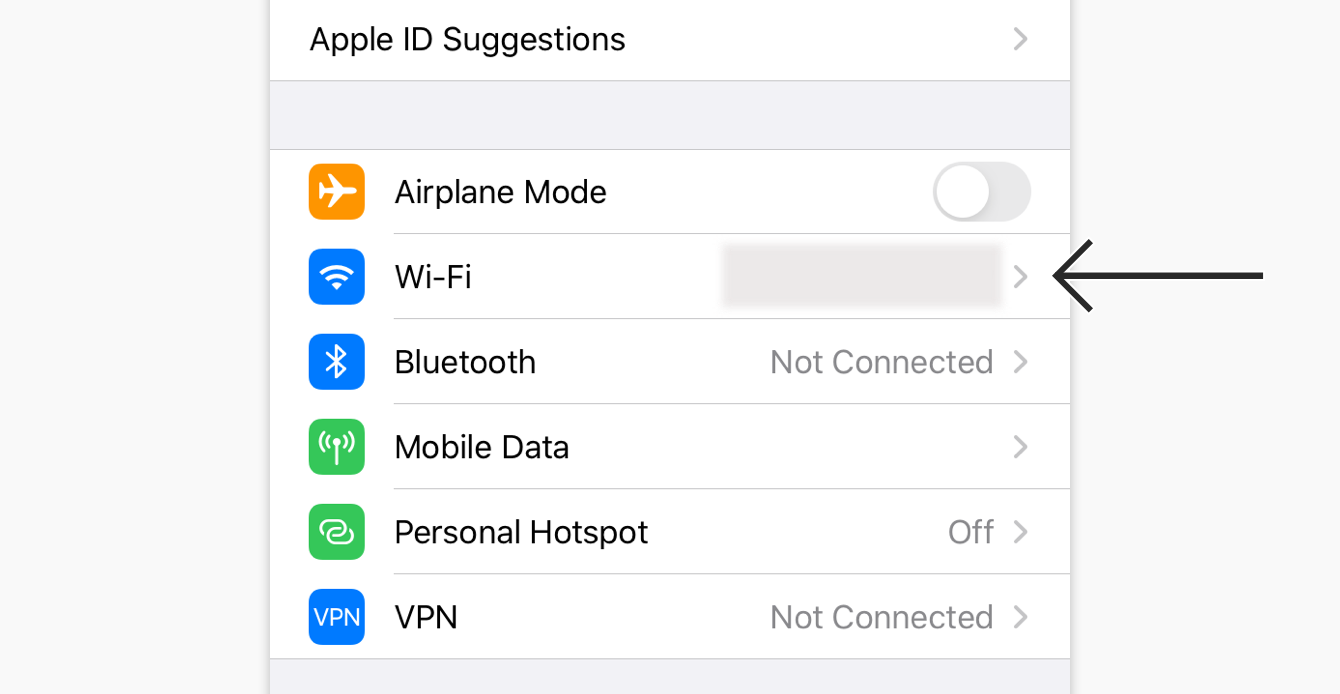
- Stellen Sie sicher, dass Ihr iPhone über die neueste iOS-Version verfügt.
- Überprüfen Sie Ihre Apple ID-Anmeldeinformationen: Stellen Sie sicher, dass Sie sich mit den richtigen Anmeldedaten in Ihrem iCloud-Konto anmelden.
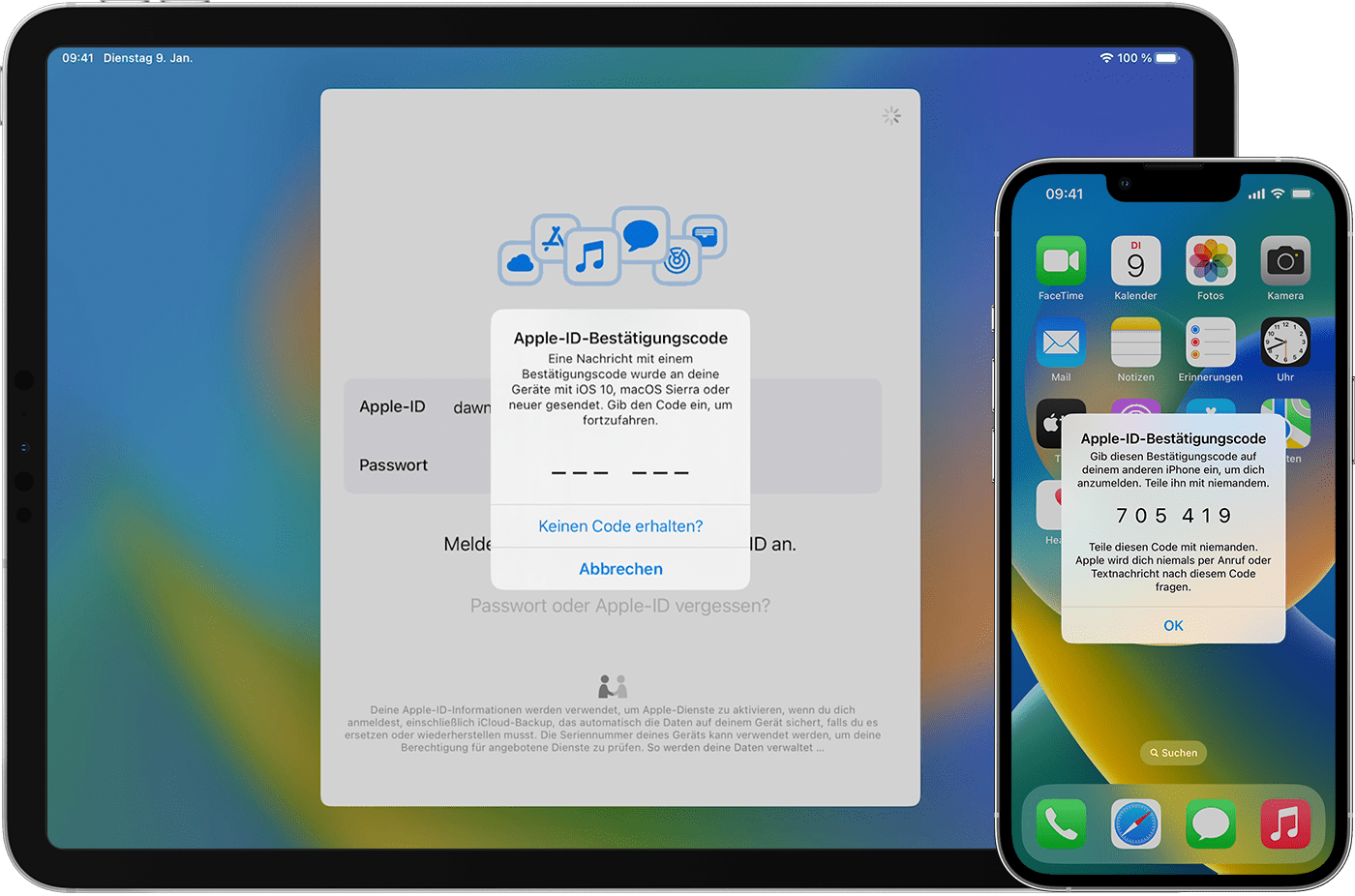
- Prüfen Sie, ob Ihr iPhone mit dem richtigen WLAN-Netzwerk verbunden ist.
- Deaktivieren Sie vorübergehend Ihre Firewall oder Sicherheitssoftware: Manchmal kann eine Firewall oder Sicherheitssoftware die Verbindung blockieren.
- Setzen Sie die Netzwerkeinstellungen auf Ihrem iPhone zurück.
- Kontaktieren Sie den Apple Support: Wenn Sie alle oben genannten Schritte versucht haben und das Problem weiterhin besteht, wenden Sie sich an den Apple Support für weitere Unterstützung.
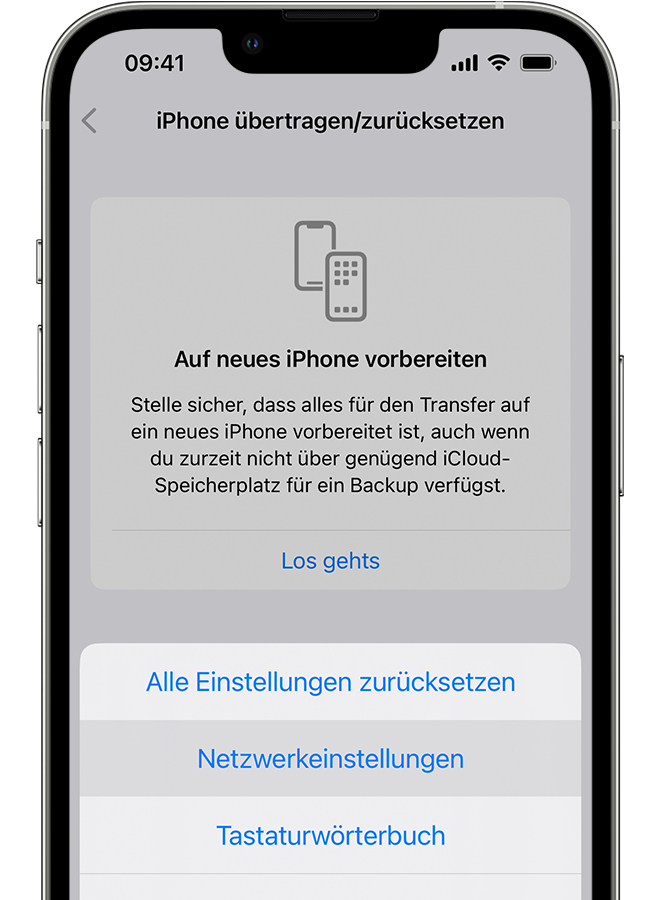
Melden Sie sich erneut bei iCloud an
Melden Sie sich erneut bei iCloud an, um das Problem zu beheben. Überprüfen Sie zuerst Ihre Internetverbindung und stellen Sie sicher, dass Sie mit einem Wi-Fi-Netzwerk verbunden sind. Starten Sie dann Ihr iPhone 11 neu, um mögliche Verbindungsprobleme zu beheben. Wenn das Problem weiterhin besteht, können Sie versuchen, den DNS-Server zu ändern oder Ihr Gerät auf die Werkseinstellungen zurückzusetzen. Gehen Sie dazu zu “Einstellungen” > “Allgemein” > “Zurücksetzen” und wählen Sie “Alle Inhalte & Einstellungen löschen”. Beachten Sie jedoch, dass dies alle Ihre Daten löschen wird.
Wenn diese Lösungen nicht funktionieren, können Sie den Apple-Support kontaktieren oder in den iCloud-Einstellungen überprüfen, ob Ihre Identität verifiziert wurde.
Wechseln Sie von WLAN zu Mobilfunkdaten
Wenn das Problem weiterhin besteht, können Sie versuchen, den Safari-Browser zurückzusetzen. Gehen Sie dazu zu “Einstellungen” > “Safari” und wählen Sie “Verlauf und Websitedaten löschen”. Dadurch werden alle gespeicherten Daten und Verläufe gelöscht.
Wenn auch das nicht funktioniert, können Sie Ihr iPhone neu starten. Halten Sie dazu die Ein-/Aus-Taste gedrückt, bis der Schieberegler zum Ausschalten angezeigt wird. Schalten Sie das iPhone aus und starten Sie es dann wieder neu.
Wenn das Problem immer noch nicht behoben ist, können Sie versuchen, die Netzwerkeinstellungen zurückzusetzen. Gehen Sie zu “Einstellungen” > “Allgemein” > “Zurücksetzen” und wählen Sie “Netzwerkeinstellungen zurücksetzen”. Beachten Sie jedoch, dass dies alle gespeicherten WLAN-Passwörter und Netzwerkverbindungen löscht.
Überprüfen Sie Datum und Uhrzeit
Wenn das Problem weiterhin besteht, können Sie versuchen, den Safari-Browser zurückzusetzen. Gehen Sie zu Einstellungen > Safari > Verlauf und Websitedaten löschen. Starten Sie dann Ihr iPhone neu, indem Sie den Ein-/Aus-Schalter gedrückt halten und “Ausschalten” auswählen. Schalten Sie es anschließend wieder ein.
Wenn das Problem immer noch besteht, können Sie auch versuchen, Ihre Netzwerkeinstellungen zurückzusetzen. Gehen Sie zu Einstellungen > Allgemein > Zurücksetzen > Netzwerkeinstellungen zurücksetzen. Beachten Sie jedoch, dass dies auch alle gespeicherten Wi-Fi-Passwörter löschen wird.
Wenn keine dieser Lösungen funktioniert, könnte es ein Problem mit Ihrem DNS-Server geben. In diesem Fall können Sie versuchen, einen anderen DNS-Server zu verwenden. Gehen Sie zu Einstellungen > Wi-Fi und tippen Sie auf das “i”-Symbol neben Ihrem Wi-Fi-Netzwerk. Ändern Sie die DNS-Einstellungen auf “Manuell” und geben Sie die IP-Adresse eines anderen DNS-Servers ein.
Hoffentlich helfen Ihnen diese Tipps, das Problem mit Safari zu beheben und den Server zu finden.
